Stappen om een Systeemherstel uit te voeren in Windows 11

Als u fouten of crashes ondervindt, volg dan de stappen voor een systeemherstel in Windows 11 om uw apparaat terug te zetten naar een eerdere versie.
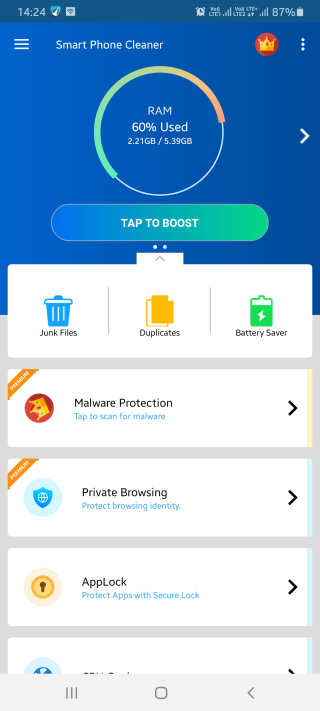
Een nep-Android-app kan destructief zijn. Ja! Je hebt ons goed gehoord. Het zal niet alleen op je Android-apparaat zitten en de kostbare opslagruimte opeten, maar het kan meer vernietiging veroorzaken. We zullen praten over hoe destructief het is; Als je je afvraagt hoe je nep-Play Store-apps kunt herkennen, hebben we een aantal handige trucjes voor je.
Wat zijn nep-Android-apps?
Valse Android-apps zijn overal; zelfs sommige Google Play Store-apps kunnen ook nep zijn. Laten we eerst eens kijken wat een nep-app is. Dit zijn apps die de functies en functionaliteit van populaire legitieme apps imiteren en gebruikers verleiden om ze te installeren. Hun motief? Ze hebben alle bedoelingen van de wereld om uw apparaat schade toe te brengen, hetzij door gegevens van uw apparaat weg te nemen of door malware te injecteren.
| Vrij recent werd ook ontdekt dat sommige Google Play Store-apps zelfs waren geïnfecteerd door PhantomLance Backdoor, een malware die als motief heeft om privégegevens te stelen. En het is actief sinds 2016. [1] [2] |
Dus, hoe valse Google Play Store-apps te spotten?
1. Bewaak uw apparaat met een app die de invoer van dergelijke apps stopt

Vraagt u zich af hoe u onderscheid kunt maken tussen nep- en echte apps? Wat dacht je van een app die je vanaf het begin waarschuwt voor een gevaarlijke en nep-Android-app?
Smart Phone Cleaner is zo'n app die ongewenste apps en bestanden van uw apparaat verwijdert. Het heeft een speciale module "App Manager" en "Hibernate-apps" die deze taak uitvoert. Bovendien heeft het zelfs een "Anti-Malware" die uw apparaat beschermt tegen verschillende soorten malware-aanvallen.
Functies:
De functie houdt die apps in de slaapstand die lange tijd inactief of ongebruikt zijn geweest en die de kracht van uw apparaat opvreten
Met behulp van deze module kunt u uw apparaat scannen en beschermen tegen infecties en malware-aanvallen
Bovendien helpt het zelfs uw RAM-geheugen te vergroten en uw batterij te sparen door apps uit te schakelen die onnodig op de achtergrond worden uitgevoerd .
Installeer Smart Phone Cleaner
2. Zoek naar het app-pictogram als u er nog niet aan bent begonnen
We zien een app, we vinden het leuk, en we tikken vervolgens op de installatieknop zonder zelfs maar een seconde na te denken. Is dit niet een veel voorkomend scenario bij de meesten van ons?
Als een voorzichtige Android-gebruiker en iemand die zich afvraagt hoe je een nep-Play Store-app kunt herkennen, kijk dan goed naar het pictogram van de app, vooral als er meerdere apps zijn met hetzelfde pictogram. In de bovenstaande schermafbeelding kunnen we bijvoorbeeld zien dat alle apps echt zijn en van Instagram zelf komen en één app heeft zelfs een editor's choice-tag.
3. Naam van het spel - Controleer de spelling van de naam
Veel Google Play Store-apps hebben mogelijk vergelijkbare pictogrammen, maar zodra u naar hun namen kijkt, kunt u waarschijnlijk een nep-Android-app onderscheiden van de echte. Ga een stap verder en als je merkt dat de spelling correct is, kijk dan naar de zaak. "WhatsApp" is bijvoorbeeld echt en "Whatsapp" of "Watsapp" zou nep zijn.
Nu zult u waarschijnlijk niet zeggen "What's in the name?" tenminste niet wanneer u Android-apps installeert.
4. Cijfers spreken voor zich
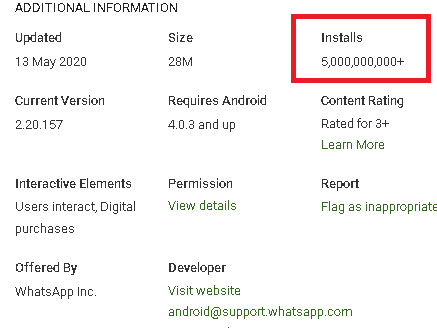
Vraag je je nog steeds af hoe je valse Play Store-apps kunt herkennen?
Kijk naar de downloadnummers, behalve alleen naar de 4-punts sterrenclassificatie. Er zijn talloze manieren waarop een ontwikkelaar beoordelingen kan kopen. Het aantal downloads kan niet worden gekocht en liegen er ook niet om. Als je een populaire app ziet die miljoenen views heeft, betekent dit dat het echt is, maar aan de andere kant, als het minder dan 5000 views heeft, is de kans groot dat het een absolute oplichterij is. Pas op! Als u op de installatieknop van deze app drukt, ruilt u uw apparaat voor veel dingen in, waaronder uw privacy!
5. Als een app doet wat niet mag, weet je wat je moet doen
U deïnstalleert! Ja! Je hebt ons goed gehoord.
Hackers en onverstandige ontwikkelaars zijn zo slim geworden dat ze een app gaan ontwikkelen en het laten lijken alsof er geen probleem is. U zult denken dat u een gewone app installeert. Maar duik in de machtigingen en u weet wat de app van plan is.
Als een app uw GPS gebruikt terwijl dat niet nodig is, vraag dan waarom? Als een offline app uw achtergrondgegevens gebruikt, twijfel dan aan de geloofwaardigheid ervan.
Lees ook: Toestemmingen verlenen of intrekken voor apps op Android
Hoe weet u of de app echt is?
Je hebt nu waarschijnlijk een goed idee van hoe je nep-Play Store-apps kunt herkennen. Nog steeds, hier is wat u kunt doen om te controleren of de apps op uw apparaat legitiem zijn. De onderstaande stappen kunnen enigszins verschillen, afhankelijk van het Android-apparaatmodel dat u heeft.
Speel veilig, blijf veilig
De bedoeling van deze blog is zeker niet om je bang te maken, maar om je weg te houden van dreigende gevaren die nep-Android-apps met zich meebrengen. Ik hoop dat we je hebben geholpen en dat je nu hebt ontcijferd hoe je nep-Play Store-apps kunt herkennen, deel het met je vrienden, familie en iedereen waar je om geeft. Voor meer van dergelijke interessante en nuttige informatie, blijf Systweak Blogs lezen . Je kunt zelfs interessante technische video's bekijken op ons YouTube-kanaal en ons volgen op alle sociale mediaplatforms.
[1] https://www.kaspersky.com/blog/phantomlance-android-backdoor-trojan/35234/
Als u fouten of crashes ondervindt, volg dan de stappen voor een systeemherstel in Windows 11 om uw apparaat terug te zetten naar een eerdere versie.
Als je op zoek bent naar de beste alternatieven voor Microsoft Office, zijn hier 6 uitstekende oplossingen om mee aan de slag te gaan.
Deze tutorial laat zien hoe je een snelkoppeling op je Windows-bureaublad kunt maken die een opdrachtprompt opent naar een specifieke maplocatie.
Wil je niet dat anderen toegang hebben tot je computer terwijl je weg bent? Probeer deze efficiënte manieren om het scherm te vergrendelen in Windows 11.
Ontdek verschillende manieren om een beschadigde Windows-update te repareren als uw apparaat problemen ondervindt na het installeren van een recente update.
Heb je moeite om uit te vinden hoe je een video als schermbeveiliging kunt instellen in Windows 11? We onthullen hoe je dit kunt doen met behulp van gratis software die ideaal is voor meerdere video-bestandsformaten.
Word je geërgerd door de Verteller functie in Windows 11? Leer hoe je de vertellerstem op verschillende eenvoudige manieren kunt uitschakelen.
Het beheren van meerdere e-mailinboxen kan een lastige taak zijn, vooral als je belangrijke e-mails in beide inboxen ontvangt. Dit artikel legt eenvoudige stappen uit om Microsoft Outlook met Gmail te synchroniseren op PC en Apple Mac apparaten.
Hoe de versleutelde bestandssysteemfunctie in Microsoft Windows in te schakelen of uit te schakelen. Ontdek de verschillende methoden voor Windows 11.
Als je toetsenbord dubbel spaties invoert, herstart je computer en maak je toetsenbord schoon. Controleer dan je toetsenbordinstellingen.







